Python Pandas(5):Pandas Excel 文件操作
Pandas 提供了丰富的 Excel 文件操作功能,帮助我们方便地读取和写入 .xls 和 .xlsx 文件,支持多表单、索引、列选择等复杂操作,是数据分析中必备的工具。
| 操作 | 方法 | 说明 |
|---|---|---|
| 读取 Excel 文件 | pd.read_excel() | 读取 Excel 文件,返回 DataFrame |
| 将 DataFrame 写入 Excel | DataFrame.to_excel() | 将 DataFrame 写入 Excel 文件 |
| 加载 Excel 文件 | pd.ExcelFile() | 加载 Excel 文件并访问多个表单 |
| 使用 ExcelWriter 写多个表单 | pd.ExcelWriter() | 写入多个 DataFrame 到同一 Excel 文件的不同表单 |
1 读取 Excel 文件
pd.read_excel() 方法用于从 Excel 文件中读取数据并加载为 DataFrame。它支持读取 .xls 和 .xlsx 格式的文件。语法格式如下:
pandas.read_excel(io, sheet_name=0, *, header=0, names=None, index_col=None, usecols=None, dtype=None, engine=None, converters=None, true_values=None, false_values=None, skiprows=None, nrows=None, na_values=None, keep_default_na=True, na_filter=True, verbose=False, parse_dates=False, date_parser=<no_default>, date_format=None, thousands=None, decimal='.', comment=None, skipfooter=0, storage_options=None, dtype_backend=<no_default>, engine_kwargs=None)
io:这是必需的参数,指定了要读取的 Excel 文件的路径或文件对象。sheet_name=0:指定要读取的工作表名称或索引。默认为0,即第一个工作表。header=0:指定用作列名的行。默认为0,即第一行。names=None:用于指定列名的列表。如果提供,将覆盖文件中的列名。index_col=None:指定用作行索引的列。可以是列的名称或数字。usecols=None:指定要读取的列。可以是列名的列表或列索引的列表。dtype=None:指定列的数据类型。可以是字典格式,键为列名,值为数据类型。engine=None:指定解析引擎。默认为None,pandas 会自动选择。converters=None:用于转换数据的函数字典。true_values=None:指定应该被视为布尔值True的值。false_values=None:指定应该被视为布尔值False的值。skiprows=None:指定要跳过的行数或要跳过的行的列表。nrows=None:指定要读取的行数。na_values=None:指定应该被视为缺失值的值。keep_default_na=True:指定是否要将默认的缺失值(例如NaN)解析为NA。na_filter=True:指定是否要将数据转换为NA。verbose=False:指定是否要输出详细的进度信息。parse_dates=False:指定是否要解析日期。date_parser=<no_default>:用于解析日期的函数。date_format=None:指定日期的格式。thousands=None:指定千位分隔符。decimal='.':指定小数点字符。comment=None:指定注释字符。skipfooter=0:指定要跳过的文件末尾的行数。storage_options=None:用于云存储的参数字典。dtype_backend=<no_default>:指定数据类型后端。engine_kwargs=None:传递给引擎的额外参数字典。
本文以 runoob_pandas_data.xlsx 为例,下载链接:https://static.jyshare.com/download/runoob_pandas_data.xlsx
import pandas as pd# 读取 data.xlsx 文件
df = pd.read_excel('runoob_pandas_data.xlsx')# 打印读取的 DataFrame
print(df)

read_excel 默认读取第一个表单(sheet_name=0),假设 data.xlsx 文件中只有一个表单,读取后的数据会存储在一个 DataFrame 中。如果 data.xlsx 文件中有多个表单,可以通过指定 sheet_name 来读取特定表单的数据,例如 pd.read_excel('data.xlsx', sheet_name='Sheet1')。
import pandas as pd# 读取默认的第一个表单
df = pd.read_excel('data.xlsx')
print(df)# 读取指定表单的内容(表单名称)
df = pd.read_excel('data.xlsx', sheet_name='Sheet1')
print(df)# 读取多个表单,返回一个字典
dfs = pd.read_excel('data.xlsx', sheet_name=['Sheet1', 'Sheet2'])
print(dfs)# 自定义列名并跳过前两行
df = pd.read_excel('data.xlsx', header=None, names=['A', 'B', 'C'], skiprows=2)
print(df)
2 将 DataFrame 写入 Excel 文件
to_excel() 方法用于将 DataFrame 写入 Excel 文件,支持 .xls 和 .xlsx 格式。
DataFrame.to_excel(excel_writer, *, sheet_name='Sheet1', na_rep='', float_format=None, columns=None, header=True, index=True, index_label=None, startrow=0, startcol=0, engine=None, merge_cells=True, inf_rep='inf', freeze_panes=None, storage_options=None, engine_kwargs=None)
excel_writer:这是必需的参数,指定了要写入的 Excel 文件路径或文件对象。sheet_name='Sheet1':指定写入的工作表名称,默认为'Sheet1'。na_rep='':指定在 Excel 文件中表示缺失值(NaN)的字符串,默认为空字符串。float_format=None:指定浮点数的格式。如果为None,则使用 Excel 的默认格式。columns=None:指定要写入的列。如果为None,则写入所有列。header=True:指定是否写入列名作为第一行。如果为False,则不写入列名。index=True:指定是否写入索引作为第一列。如果为False,则不写入索引。index_label=None:指定索引列的标签。如果为None,则不写入索引标签。startrow=0:指定开始写入的行号,默认从第0行开始。startcol=0:指定开始写入的列号,默认从第0列开始。engine=None:指定写入 Excel 文件时使用的引擎,默认为None,pandas 会自动选择。merge_cells=True:指定是否合并单元格。如果为True,则合并具有相同值的单元格。inf_rep='inf':指定在 Excel 文件中表示无穷大值的字符串,默认为'inf'。freeze_panes=None:指定冻结窗格的位置。如果为None,则不冻结窗格。storage_options=None:用于云存储的参数字典。engine_kwargs=None:传递给引擎的额外参数字典。
import pandas as pd# 创建一个简单的 DataFrame
df = pd.DataFrame({'Name': ['Alice', 'Bob', 'Charlie'],'Age': [25, 30, 35],'City': ['New York', 'Los Angeles', 'Chicago']
})# 将 DataFrame 写入 Excel 文件,写入 'Sheet1' 表单
df.to_excel('output.xlsx', sheet_name='Sheet1', index=False)# 写入多个表单,使用 ExcelWriter
with pd.ExcelWriter('output.xlsx') as writer:df.to_excel(writer, sheet_name='Sheet1', index=False)
df.to_excel(writer, sheet_name='Sheet2', index=False)

3 加载 Excel 文件
ExcelFile 是一个用于读取 Excel 文件的类,它可以处理多个表单,并在不重新打开文件的情况下访问其中的数据。
excel_file = pd.ExcelFile('data.xlsx')| 方法 | 功能描述 |
|---|---|
sheet_names | 返回文件中所有表单的名称列表 |
parse(sheet_name) | 解析指定表单并返回一个 DataFrame |
close() | 关闭文件,以释放资源 |
import pandas as pd# 使用 ExcelFile 加载 Excel 文件
excel_file = pd.ExcelFile('data.xlsx')# 查看所有表单的名称
print(excel_file.sheet_names)# 读取指定的表单
df = excel_file.parse('Sheet1')
print(df)# 关闭文件
excel_file.close()
4 写入 Excel 文件
ExcelWriter 是 pandas 提供的一个类,用于将 DataFrame 或 Series 对象写入 Excel 文件。使用 ExcelWriter,你可以在一个 Excel 文件中写入多个工作表,并且可以更灵活地控制写入过程。
pandas.ExcelWriter(path, engine=None, date_format=None, datetime_format=None, mode='w', storage_options=None, if_sheet_exists=None, engine_kwargs=None)path:这是必需的参数,指定了要写入的 Excel 文件的路径、URL 或文件对象。可以是本地文件路径、远程存储路径(如 S3)、URL 链接或已打开的文件对象。engine:这是一个可选参数,用于指定写入 Excel 文件的引擎。如果为None,则 pandas 会自动选择一个可用的引擎(默认优先选择openpyxl,如果不可用则选择其他可用引擎)。常见的引擎包括'openpyxl'(用于.xlsx文件)、'xlsxwriter'(提供高级格式化和图表功能)、'odf'(用于 OpenDocument 格式如.ods)等。date_format:这是一个可选参数,指定写入 Excel 文件中日期的格式字符串,例如"YYYY-MM-DD"。datetime_format:这是一个可选参数,指定写入 Excel 文件中日期时间对象的格式字符串,例如"YYYY-MM-DD HH:MM:SS"。mode:这是一个可选参数,默认为'w',表示写入模式。如果设置为'a',则表示追加模式,向现有文件中添加数据(仅支持部分引擎,如openpyxl)。storage_options:这是一个可选参数,用于指定与存储后端连接的额外选项,例如认证信息、访问权限等,适用于写入远程存储(如 S3、GCS)。if_sheet_exists:这是一个可选参数,默认为'error',指定如果工作表已经存在时的行为。选项包括'error'(抛出错误)、'new'(创建一个新工作表)、'replace'(替换现有工作表的内容)、'overlay'(在现有工作表上覆盖写入)。engine_kwargs:这是一个可选参数,用于传递给引擎的其他关键字参数。这些参数会传递给相应引擎的函数,例如xlsxwriter.Workbook(file, **engine_kwargs)或openpyxl.Workbook(**engine_kwargs)等。
4.1 ExcelWriter
基本语法:
with ExcelWriter('output.xlsx') as writer:df.to_excel(writer, sheet_name='Sheet1')你可以使用同一个 ExcelWriter 对象将不同的 DataFrame 写入同一个 Excel 文件的不同工作表。
import pandas as pddf1 = pd.DataFrame([["AAA", "BBB"]], columns=["Spam", "Egg"])
df2 = pd.DataFrame([["ABC", "XYZ"]], columns=["Foo", "Bar"])
with pd.ExcelWriter("path_to_file.xlsx") as writer:df1.to_excel(writer, sheet_name="Sheet1")df2.to_excel(writer, sheet_name="Sheet2")

4.2 设置日期格式或日期时间格式
from datetime import date, datetimeimport pandas as pddf = pd.DataFrame([[date(2014, 1, 31), date(1999, 9, 24)],[datetime(1998, 5, 26, 23, 33, 4), datetime(2014, 2, 28, 13, 5, 13)],],index=["Date", "Datetime"],columns=["X", "Y"],
)
with pd.ExcelWriter("path_to_file.xlsx",date_format="YYYY-MM-DD",datetime_format="YYYY-MM-DD HH:MM:SS"
) as writer:df.to_excel(writer)

4.3 向现有 Excel 文件追加内容
with pd.ExcelWriter("path_to_file.xlsx", mode="a", engine="openpyxl") as writer:df.to_excel(writer, sheet_name="Sheet3")使用 if_sheet_exists 参数替换已存在的工作表:
with ExcelWriter("path_to_file.xlsx",mode="a",engine="openpyxl",if_sheet_exists="replace",
) as writer:df.to_excel(writer, sheet_name="Sheet1")
向同一个工作表写入多个 DataFrame,注意 if_sheet_exists 参数需要设置为 overlay:
with ExcelWriter("path_to_file.xlsx",mode="a",engine="openpyxl",if_sheet_exists="overlay",
) as writer:df1.to_excel(writer, sheet_name="Sheet1")df2.to_excel(writer, sheet_name="Sheet1", startcol=3)4.4 将 Excel 文件存储在内存中
import ioimport pandas as pddf = pd.DataFrame([["ABC", "XYZ"]], columns=["Foo", "Bar"])
buffer = io.BytesIO()
with pd.ExcelWriter(buffer) as writer:df.to_excel(writer)
4.5 将 Excel 文件打包到 zip 压缩文件中
import zipfileimport pandas as pddf = pd.DataFrame([["ABC", "XYZ"]], columns=["Foo", "Bar"])
with zipfile.ZipFile("path_to_file.zip", "w") as zf:with zf.open("filename.xlsx", "w") as buffer:with pd.ExcelWriter(buffer) as writer:df.to_excel(writer)
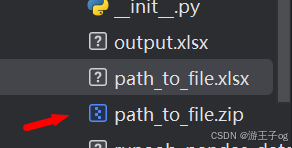
4.6 向底层引擎传递额外的参数
with pd.ExcelWriter("path_to_file.xlsx",engine="xlsxwriter",engine_kwargs={"options": {"nan_inf_to_errors": True}}
) as writer:df.to_excel(writer)
在追加模式下,engine_kwargs 会传递给 openpyxl 的 load_workbook:
with pd.ExcelWriter("path_to_file.xlsx",engine="openpyxl",mode="a",engine_kwargs={"keep_vba": True}
) as writer:df.to_excel(writer, sheet_name="Sheet2")相关文章:
:Pandas Excel 文件操作)
Python Pandas(5):Pandas Excel 文件操作
Pandas 提供了丰富的 Excel 文件操作功能,帮助我们方便地读取和写入 .xls 和 .xlsx 文件,支持多表单、索引、列选择等复杂操作,是数据分析中必备的工具。 操作方法说明读取 Excel 文件pd.read_excel()读取 Excel 文件,返回 DataF…...

iOS主要知识点梳理回顾-3-运行时
运行时(runtime) 运行时是OC的重要特性,也是OC动态性的根本支撑。动态,如果利用好了,扩展性就很强。当然了,OC的动态性只能算是一个一般水平。与swift、java这种强类型校验的语言相比,OC动态性很…...

[渗透测试]热门搜索引擎推荐— — shodan篇
[渗透测试]热门搜索引擎推荐— — shodan篇 免责声明:本文仅用于分享渗透测试工具,大家使用时,一定需要遵守相关法律法规。 除了shodan,还有很多其他热门的,比如:fofa、奇安信的鹰图、钟馗之眼等࿰…...

java-初识List
List: List 是一个接口,属于 java.util 包,用于表示有序的元素集合。List 允许存储重复元素,并且可以通过索引访问元素。它是 Java 集合框架(Java Collections Framework)的一部分 特点: 有序…...

ElasticSearch集群因索引关闭重打开导致飘红问题排查
背景 某组件向 ElasticSearch 写入数据,从最近某一天开始写入速度变慢,数据一直有积压。推测是 ElasticSearch 集群压力导致的,查看 ElasticSearch 集群状态,发现集群确实处于 red 状态。 本文记录 ElasticSearch 集群因索引关闭…...

idea 如何使用deepseek 保姆级教程
1.安装idea插件codegpt 2.注册deepseek并生成apikey deepseek 开发平台: DeepSeek 3.在idea进行codegpt配置 打开idea的File->Settings->Tools->CodeGPT->Providers->Custom OpenAI Chat Completions的URL填写 https://api.deepseek…...

【大模型】硅基流动对接DeepSeek使用详解
目录 一、前言 二、硅基流动介绍 2.1 硅基流动平台介绍 2.1.1 平台是做什么的 2.2 主要特点与功能 2.2.1 适用场景 三、硅基流动快速使用 3.1 账户注册 3.2 token获取 3.2.1 获取token技巧 四、Cherry-Studio对接DeepSeek 4.1 获取 Cherry-Studio 4.2 Cherry-Stud…...

机器学习数学基础:14.矩阵的公式
1. 操作顺序可交换 对于矩阵 A A A,若存在两种运算 ? ? ?和 ? ? ?,使得 ( A ? ) ? ( A ? ) ? (A^{?})^{?}\ (A^{?})^{?} (A?)? (A?)?,这意味着这两种运算的顺序可以交换。由此我们得到以下三个重要等式: ( A …...

t113-qt
修改QT配置: # # qmake configuration for building with arm-linux-gnueabi-g ## MAKEFILE_GENERATOR UNIX # CONFIG incremental # QMAKE_INCREMENTAL_STYLE sublib# include(../common/linux.conf) # include(../common/gcc-base-unix.conf) # inc…...

SQL自学,mysql从入门到精通 --- 第 14天,主键、外键的使用
1.主键 PRIMARY KEY 主键的使用 字段值不允许重复,且不允许赋NULL值 创建主键 root@mysqldb 10:11: [d1]> CREATE TABLE t3(-> name varchar(10) PRIMARY KEY,-> age int,-> class varchar(8)-> ); Query OK, 0 rows affected (0.01 sec)root@mysqldb 10:…...

整合 Redis 分布式锁:从数据结构到缓存问题解决方案
引言 在现代分布式系统中,Redis 作为高性能的键值存储系统,广泛应用于缓存、消息队列、实时计数器等多种场景。然而,在高并发和分布式环境下,如何有效地管理和控制资源访问成为一个关键问题。Redis 分布式锁正是为了解决这一问题…...

ASP.NET Core WebSocket、SignalR
目录 WebSocket SignalR SignalR的基本使用 WebSocket WebSocket基于TCP协议,支持二进制通信,双工通信。性能和并发能力更强。WebSocket独立于HTTP协议,不过我们一般仍然把WebSocket服务器端部署到Web服务器上,因为可以借助HT…...

array_walk. array_map. array_filter
1. array_walk 函数 array_walk 用于遍历数组并对每个元素执行回调函数。它不会受到数组内部指针位置的影响,会遍历整个数组。回调函数接收的前两个参数分别是元素的值和键名,如果有第三个参数,则数组所有的值都共用这个参数。 示例代码&am…...

解锁国内主流前端与后端框架
前端框架大揭秘 在当今的 Web 开发领域,前端框架的地位愈发举足轻重。随着用户对 Web 应用交互性和体验性要求的不断攀升,前端开发不再仅仅是简单的页面布局与样式设计,更需要构建复杂且高效的用户界面。前端框架就像是一位得力助手…...

Nginx进阶篇 - nginx多进程架构详解
文章目录 1. nginx的应用特点2. nginx多进程架构2.1 nginx多进程模型2.2 master进程的作用2.3 进程控制2.4 worker进程的作用2.5 worker进程处理请求的过程2.6 nginx处理网络事件 1. nginx的应用特点 Nginx是互联网企业使用最为广泛的轻量级高性能Web服务器,其特点是…...

【PDF提取内容】如何批量提取PDF里面的文字内容,把内容到处表格或者批量给PDF文件改名,基于C++的实现方案和步骤
以下分别介绍基于 C 批量提取 PDF 里文字内容并导出到表格,以及批量给 PDF 文件改名的实现方案、步骤和应用场景。 批量提取 PDF 文字内容并导出到表格 应用场景 文档数据整理:在处理大量学术论文、报告等 PDF 文档时,需要提取其中的关键信…...

HTML之CSS定位、浮动、盒子模型
HTML之CSS定位、浮动、盒子模型 定位 <!DOCTYPE html> <html lang"en"> <head><meta charset"UTF-8"><meta name"viewport" content"widthdevice-width, initial-scale1.0"><title>Document<…...

【Java基础】为什么不支持多重继承?方法重载和方法重写之间区别、Exception 和 Error 区别?
Hi~!这里是奋斗的明志,很荣幸您能阅读我的文章,诚请评论指点,欢迎欢迎 ~~ 🌱🌱个人主页:奋斗的明志 🌱🌱所属专栏:Java基础面经 📚本系列文章为个…...

使用scoop 下载速度慢怎么办
在国内使用 Scoop 下载速度慢是一个常见问题,主要是因为 Scoop 默认的软件源(bucket)和下载服务器通常位于国外。以下是一些提高下载速度的方法: 1. 更换 Scoop 镜像源(Bucket 镜像): 原理&…...

使用Redis解决使用Session登录带来的共享问题
在学习项目的过程中遇到了使用Session实现登录功能所带来的共享问题,此问题可以使用Redis来解决,也即是加上一层来解决问题。 接下来介绍一些Session的相关内容并且采用Session实现登录功能(并附上代码),进行分析其存在…...
)
OnlyOffice docker 运行(详细)
下载镜像 推荐使用 GitHub Action 方式下载: Action 地址:https://github.com/Shixuebin/DockerTarBuilder 教程地址:https://www.bilibili.com/video/BV1EZ421M7mL/ docker 镜像安装 docker load -i xxx.tar镜像运行 docker run -i -t -…...

CNN 卷积神经网络处理图片任务 | PyTorch 深度学习实战
前一篇文章,学习率调整策略 | PyTorch 深度学习实战 本系列文章 GitHub Repo: https://github.com/hailiang-wang/pytorch-get-started CNN 卷积神经网络 CNN什么是卷积工作原理深度学习的卷积运算提取特征不同特征核的效果比较卷积核感受野共享权重池化 示例源码 …...

自动驾驶数据集三剑客:nuScenes、nuImages 与 nuPlan 的技术矩阵与生态协同
目录 1、引言 2、主要内容 2.1、定位对比:感知与规划的全维覆盖 2.2、数据与技术特性对比 2.3、技术协同:构建全栈研发生态 2.4、应用场景与评估体系 2.5、总结与展望 3、参考文献 1、引言 随着自动驾驶技术向全栈化迈进,Motional 团…...

02.07 TCP服务器与客户端的搭建
一.思维导图 二.使用动态协议包实现服务器与客户端 1. 协议包的结构定义 首先,是协议包的结构定义。在两段代码中,pack_t结构体都被用来表示协议包: typedef struct Pack {int size; // 记录整个协议包的实际大小enum Type type; …...

基于机器学习时序库pmdarima实现时序预测
目录 一、Pmdarima实现单变量序列预测1.1 核心功能与特性1.2 技术优势对比1.3 python案例1.3.1 时间序列交叉验证1.3.1.1 滚动交叉验证1.3.1.2 滑窗交叉验证 时间序列相关参考文章: 时间序列预测算法—ARIMA 基于VARMAX模型的多变量时序数据预测 基于机器学习时序库…...

计算机视觉的研究方向、发展历程、发展前景介绍
以下将分别从图像分类、目标检测、语义分割、图像分割(此处应主要指实例分割)四个方面,为你介绍研究生人工智能计算机视觉领域的应用方向、发展历程以及发展前景。 文章目录 1.图像分类应用方向发展历程发展前景 2.目标检测应用方向发展历程…...

NLP_[2]-认识文本预处理
文章目录 1 认识文本预处理1 文本预处理及其作用2. 文本预处理中包含的主要环节2.1 文本处理的基本方法2.2 文本张量表示方法2.3 文本语料的数据分析2.4 文本特征处理2.5数据增强方法2.6 重要说明 2 文本处理的基本方法1. 什么是分词2 什么是命名实体识别3 什么是词性标注 1 认…...

单硬盘槽笔记本更换硬盘
背景 本人的笔记本电脑只有一个硬盘槽,而且没有M.2的硬盘盒,只有一个移动硬盘 旧硬盘:512G 新硬盘:1T 移动硬盘:512G 参考链接:https://www.bilibili.com/video/BV1iP41187SW/?spm_id_from333.1007.t…...

在stm32mp257的yocto中设置用户名和密码
在STM32MP257的Yocto环境中设置用户名和密码,通常需要修改根文件系统的用户配置。以下是详细步骤: 1. 设置root密码 默认情况下,root账户可能无密码或使用默认密码。通过以下方法修改: 方法1:在local.conf中直接设置 # 打开Yocto工程的配置文件 vi conf/local.conf# 添…...

力扣--链表
相交链表 法一: 把A链表的节点都存HashSet里,遍历B链表找相同的节点 法二: 把A、B指针都移到末尾,再同时往回走,每次往回走都比较 当前节点的下一节点(a.next b.next ?)是否相同,当不相同…...

【redis】数据类型之hash
Redis中的Hash数据类型是一种用于存储键值对集合的数据结构。与Redis的String类型不同,Hash类型允许你将多个字段(field)和值(value)存储在一个单独的key下,从而避免了将多个相关数据存储为多个独立的key。…...

多路文件IO
一、思维导图...

计算机网络面经
文章目录 基础HTTPHTTP报文结构 (注意)RPC和http的区别TCPTCP报文结构(注意)IP基础 HTTP HTTP报文结构 (注意) 请求行:请求方法get/post,url,http版本 请求头:用户标识,请求体长度,类型,cookie 请求体:内容 状态行:状态码,状态消息、(http版本) 响应头:内…...
)
非递减子序列(力扣491)
这道题的难点依旧是去重,但是与之前做过的子集类问题的区别就是,这里是求子序列,意味着我们不能先给数组中的元素排序。因为子序列中的元素的相对位置跟原数组中的相对位置是一样的,如果我们改变数组中元素的顺序,子序…...

00_Machine Vision_基础介绍
基础概念 由于计算机只能处理离散的数据,所以需要将连续的图片转化为离散的数据。主要包含:空间离散以及灰度值离散 空间离散:将图片的像素点离散化,即将图片的像素点转化为一个个的小方块,即为图片的分辨率。分辨率…...

排错 -- 用React.js,Solidity,智能合约构建最新区块链应用
真枪实弹:第一个Web3项目【上集】用React.js,Solidity,智能合约构建最新区块链应用详细教程 构建web跟随b站教程中遇到了很多错误,从今天开始构建完整的应用,在此记录一些排错。 问题情况1:跟随视频后无Src文件 问题情况1解决方法࿱…...

【WB 深度学习实验管理】利用 Hugging Face 实现高效的自然语言处理实验跟踪与可视化
本文使用到的 Jupyter Notebook 可在GitHub仓库002文件夹找到,别忘了给仓库点个小心心~~~ https://github.com/LFF8888/FF-Studio-Resources 在自然语言处理领域,使用Hugging Face的Transformers库进行模型训练已经成为主流。然而,随着模型复…...
 playUriList值解密--webpack)
ximalaya(三) playUriList值解密--webpack
本文主要介绍解密音频播放url参数。 本文仅代表个人理解,如有其他建议可在评论区沟通。 声明 仅仅记录一下自己的学习方法,不作为其他参考、更不作为商业用途。如有侵犯请联系本人删除 目标地址:aHR0cHM6Ly93d3cueGltYWxheWEuY29tL3NvdW5k…...

ES6 Map 数据结构是用总结
1. Map 基本概念 Map 是 ES6 提供的新的数据结构,它类似于对象,但是"键"的范围不限于字符串,各种类型的值(包括对象)都可以当作键。Map 也可以跟踪键值对的原始插入顺序。 1.1 基本用法 // 创建一个空Map…...
-更新中)
使用Redis实现业务信息缓存(缓存详解,缓存更新策略,缓存三大问题)-更新中
一、什么是缓存? 缓存是一种高效的数据存储方式,它通过将数据保存在内存中来提供快速的读写访问。这种机制特别适用于需要高速数据访问的应用场景,如网站、应用程序和服务。在处理大量数据和高并发请求时, 缓存能显著提高性能和用…...

Windows 系统下使用 Ollama 离线部署 DeepSeek - R1 模型指南
引言 随着人工智能技术的飞速发展,各类大语言模型层出不穷。DeepSeek - R1 凭借其出色的语言理解和生成能力,受到了广泛关注。而 Ollama 作为一款便捷的模型管理和部署工具,能够帮助我们轻松地在本地环境中部署和使用模型。本文将详细介绍如…...

1.2 变革里程碑:Transformer 的崛起
变革里程碑:Transformer 的崛起 一、架构革命的核心驱动力 #mermaid-svg-hsXnwHI0wO2qZaqb {font-family:"trebuchet ms",verdana,arial,sans-serif;font-size:16px;fill:#000000;}#mermaid-svg-hsXnwHI0wO2qZaqb .error-icon{fill:#552222;}#mermaid-sv…...
登录实战:未登录不能访问 P5-P8)
SpringBoot速成(八)登录实战:未登录不能访问 P5-P8
1.登录 package com.itheima.springbootconfigfile.controller;import com.itheima.springbootconfigfile.pojo.Result; import com.itheima.springbootconfigfile.pojo.User; import com.itheima.springbootconfigfile.service.UserService;import com.itheima.springbootco…...
)
[Unity角色控制专题] 详细说明如何使用Character Controller配合脚本实现类似MC的第一人称控制(仅移动与视角摇晃)
关于角色控制器的基本用法我就不做介绍了,请自行查看相关文档: Unity - Manual: Character Controller component reference 本文用到了三角函数和插值函数,非常简单,如有疑问请查询以下文章: Unity中的数学 之 Mathf_uni…...

2025_2_9 C语言中队列
1.队列(先进先出) 队列也是一种受限制的线性结构 它只能在一端添加元素,在另一端访问,删除元素 (队首插入,队尾删除) 因为链表实现没有数组实现快,所以队列大多数是用数组实现的 q…...
SSH实现内外网安全穿透(安全不怕防火墙))
(原创,可用)SSH实现内外网安全穿透(安全不怕防火墙)
目前有A、B终端和一台服务器,A、B机器不能直接访问,服务器不能直接访问A、B终端但是A、B终端可以访问服务器,这个场景很像我们有一台电脑在单位内网,外机器想访问内网系统,可能大家目前想到的就是frp之类穿透工具&…...

mysql安装starting the server报错
win10家庭版无法启动服务的,先不要退出,返回上一栏,然后通过电脑搜索栏输入服务两个字,在里面找到mysql80,右键属性-登录,登录身份切换为本地系统就行了...

设计高效的测试用例:从需求到验证
在现代软件开发过程中,测试用例的设计一直是质量保证(QA)环节的核心。有效的测试用例不仅能够帮助发现潜在缺陷,提升软件质量,还能降低后期修复成本,提高开发效率。尽管如此,如何从需求出发&…...

【阅读笔记】信息熵自动曝光An Automatic Exposure Algorithm Based on Information Entropy
一、算法背景 信息熵作为衡量图像信息量的重要指标,能够反映图像的细节丰富程度。通过基于信息熵的自动曝光算法,可以自动调整曝光时间,使图像包含更多信息,从而提高图像质量。 灰度直方图在各个灰度值上分布越均匀,…...

Dockerfile 文件详解
在平常的开发工作中,我们经常需要部署项目,一个项目开发完成后,使用 Docker 方式部署,那么首先得构造镜像,构造镜像最主要的就是 Dockerfile 文件的编写,今天简单来总结下 Dockerfile 文件的编写以及有哪些…...
